优麒麟是由中国 CCN 联合实验室支持和主导的开源项目,其宗旨是采用平台国际化与应用本地化融合的设计理念,通过定制本地化的桌面用户环境以及开发满足广大中文用户特定需求的应用软件来提供细腻的中文用户体验,做更有中国特色的操作系统。优麒麟以 Ubuntu 为参考,得到来自 Debian、Ubuntu、LUPA 及各地 Linux 用户组等国内外众多社区爱好者的广泛参与和热情支持

优麒麟系统特色
支持ARM64架构:优麒麟不仅支持X86,也支持树莓派等ARM架构。
化线为块:采用块状底色分隔视觉区域,去除多余的分割线,更易于用户聚焦内容,让整个界面更浑然一体。
深色主题:深色主题营造既美观又无干扰的工作环境,让视线轻松保持专注你的主题,从此个性深邃。
全新桌面图标:简约的设计风格,细节更佳严禁,增强可读性使视觉体验轻盈、舒适。
开始菜单:全新布局,窗口全屏随心所欲;精心费尅,智能搜索一键可达。
最新稳定内核:基于Linux 5.4 LTS内核,前沿技术尽在其中。
4K超高清:支持4K超高清显示器,在Nouveau开源显卡驱动程序下改善了颜色显示。
任务栏:全新预览图和侧边栏携手登场,让你更加清楚自己每个操作能给界面带来的崭新变化。
优麒麟系统优势
提供长期稳定的支持和更新,可用于个人用户进行日常办公使用。
使用UKUI桌面环境,从内到外都焕然一新。
打造了系列软件,包括麒麟助手、麒麟影音、麒麟刻录、优客天气、优客企鹅等多款应用。
软件商店由软件中心、开发者平台和软件仓库三部分组成,界面简洁、功能强大。
优麒麟系统安装教程
安装前虚拟机的准备
1.在安装之前强烈建议把网断开,无网安装。因为有网的话安装过程中会下载一些东西很费时间,实际上完全可以安装好后根据需要再下,不影响安装和使用,首先使用向导新建一个虚拟机
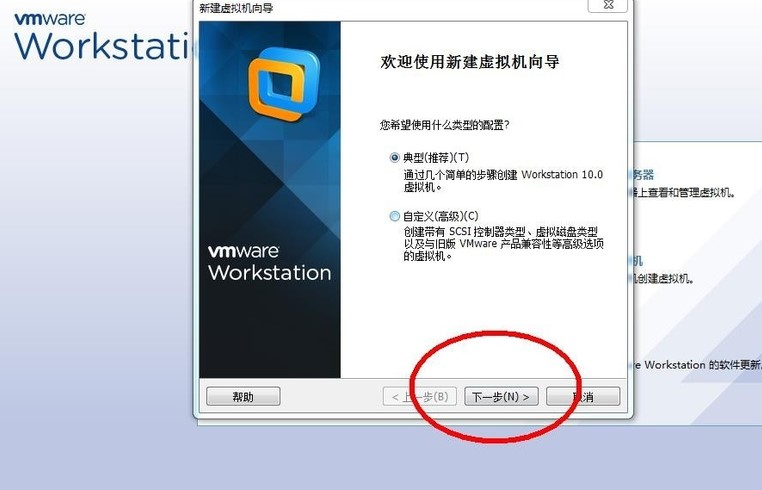
2.在此处,选择第三个也就是稍后安装操作系统的选项。这里小编不建议使用常规的第二个选项,用第二个的时候 vmware Workstation会自己识别系统然后默认使用简易安装。虽然这样省去一些操作但亲测会将系统语言弄成英文不好改回来,并且如果你是实机安装也不会有简易安装这玩意儿。建议还是老老实实安装,所以选择第三个选项。
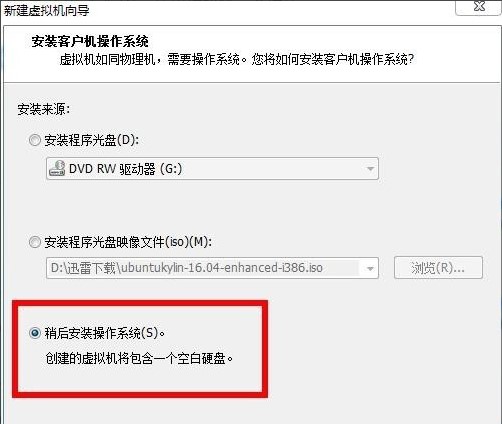
3.这里客户机操作系统选择linux,版本因为我用的麒麟是32位的,所以选择ubuntu,64位的系统应选择ubuntu64
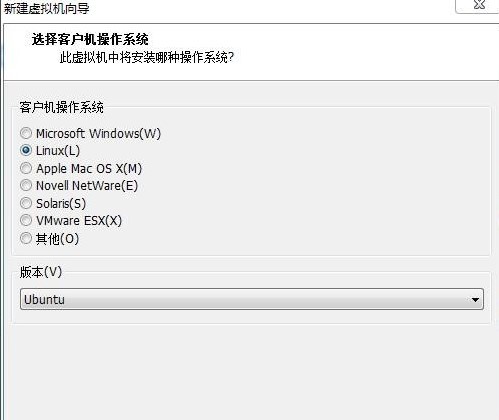
4.这个虚拟机名称随便取无所谓,位置自己根据情况设置即可
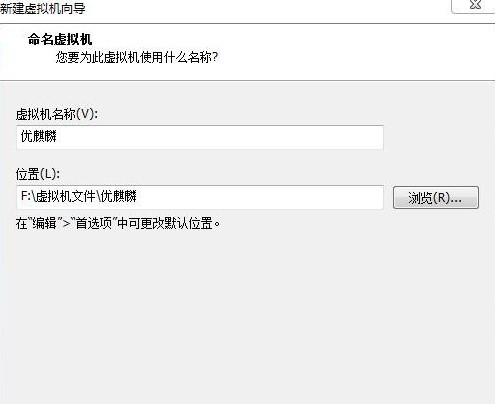
5.这个根据自己的实际情况、喜好设置
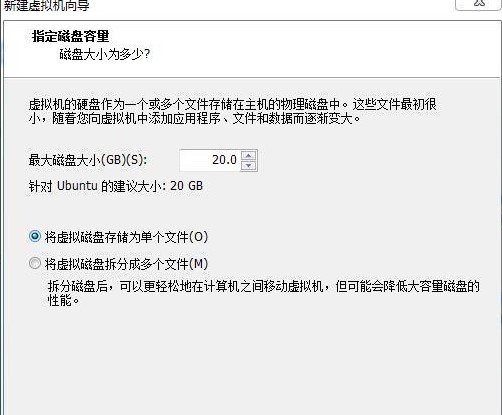
6.一般硬件会自己设置好不用我们管,如果想改的话点自定义硬件。然后点完成
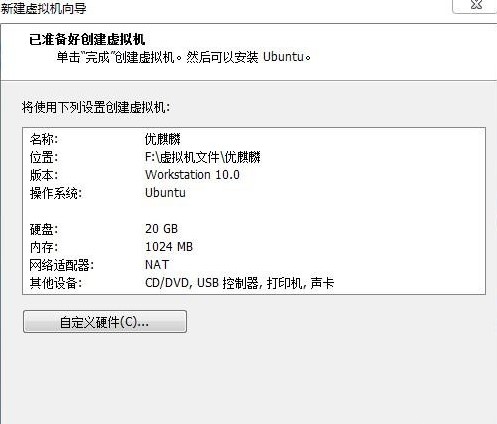
7.返回到主界面后点此处,将我们的镜像加载进去。(如果是光盘的话直接将光盘放进光驱里,跳过下面的步骤直接点开启虚拟机)
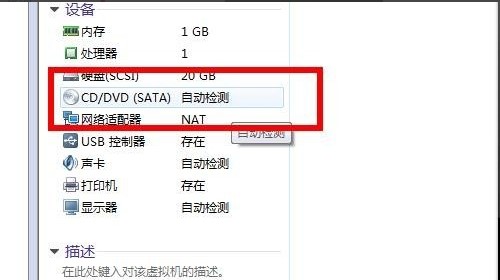
8.在弹出的窗口中点此处,然后点击浏览把我们的镜像加载进去,然后点击下方的确定。
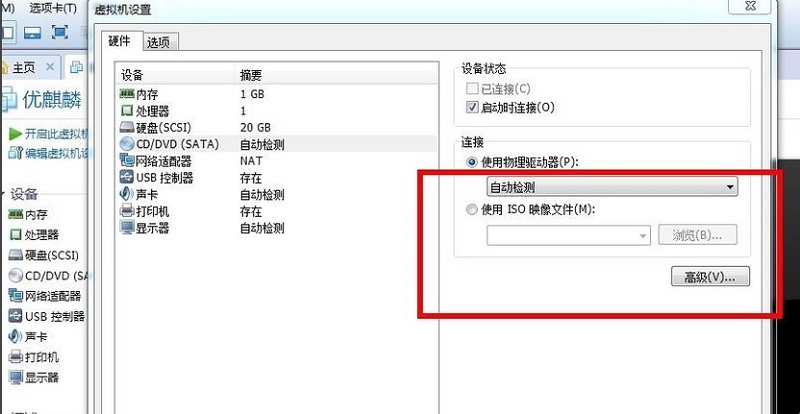
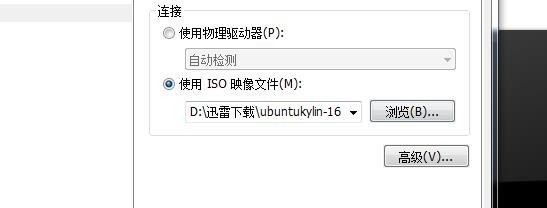
9.好了,现在你可以开启虚拟机了。
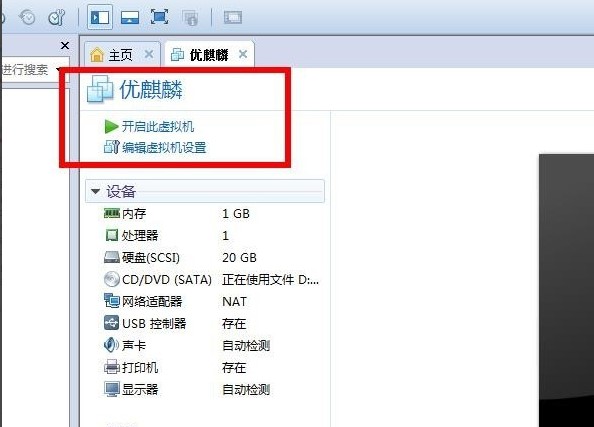
安装过程
1.点开启后根据系统配置等一会儿就能看到这个界面。中文的提示很清楚,试用有兴趣的小伙伴可以玩玩,这里我们直接点右边的安装。默认分辨率画面就这么大,我会在后面介绍如何更改,如果想现在就更改的话可以直接翻到下面查看介绍。
(简易安装的话过程一直都是英文的,所以在上面就建议不要使用简易安装)
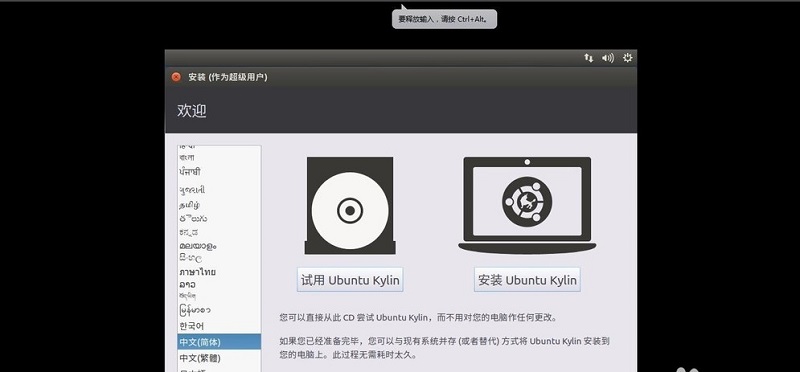
2.根据自己的情况、喜好选择
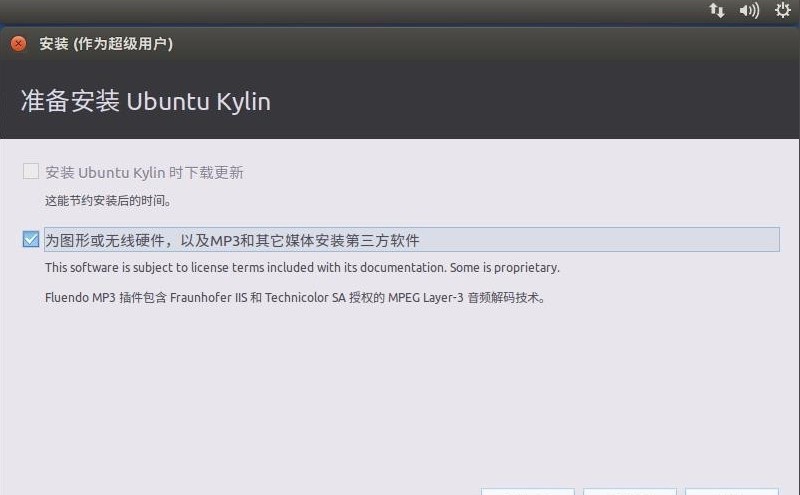
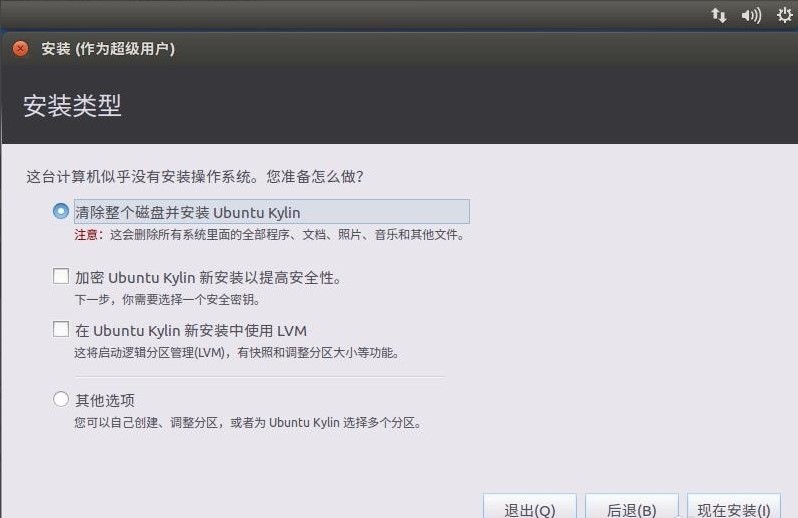
3.点继续
4.接下来的两个选项,一般都是默认的选项即可
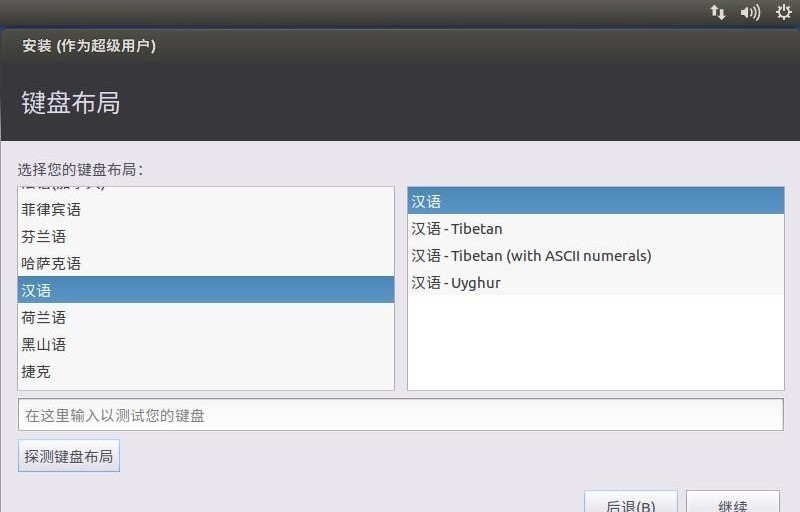
5.中文提示很清楚,设置这些信息,然后点继续
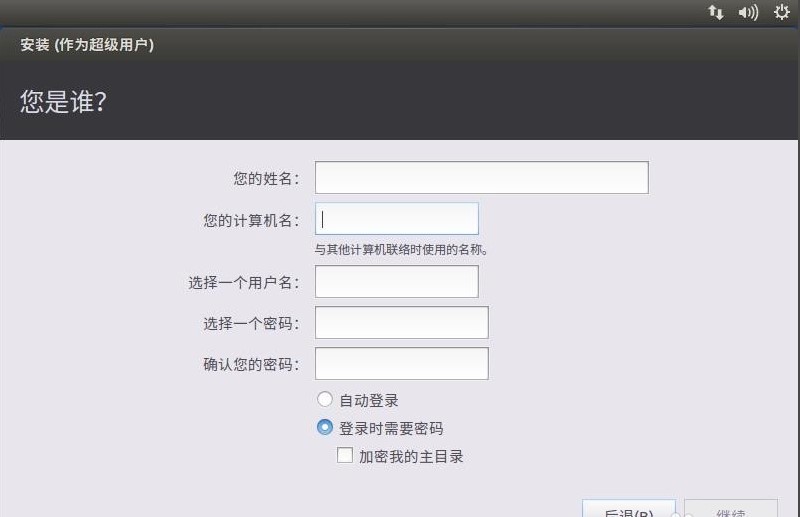
6.之后便是需要时间的安装了,具体时间长短看自己的配置。还是得花点时间的,耐心等待一下吧
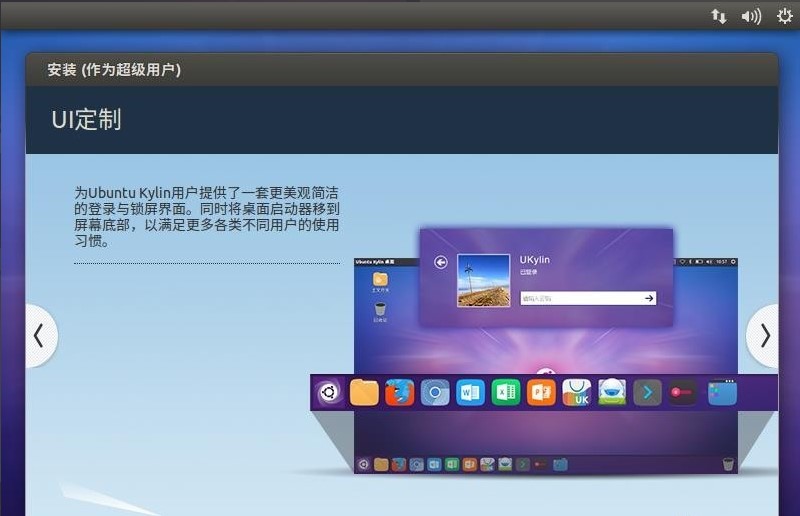
7.安装完,出现这个提示的时候,先不要急着点重启。我们要先把之前的镜像”拿“出来,用光盘的取出光盘,用镜像的接着往下看
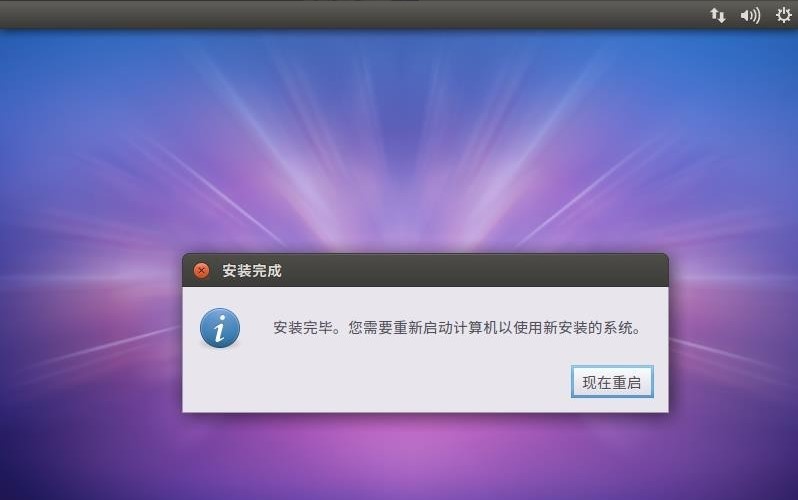
8.把鼠标光标移到屏幕上方,在图示选项(虚拟机->可移动设备->CD/DVD)中,进入光驱的设置,我们直接改回原来的“使用物理驱动器”就可以了,点确定。

9.重启后等一会儿,(第一次安装都需要一点时间)你就可以看到这个界面了,点击你之前设置的账户进入
10.输入你设置的密码,按enter,然后等一小会儿。
11.到此进入系统了。因为分辨率的原因,显示有点问题,下面我来设置一下,首先我们点进入系统。
安装完成后
1.在右上角图示位置点击“系统设置”,在弹出的窗口中点击“显示”
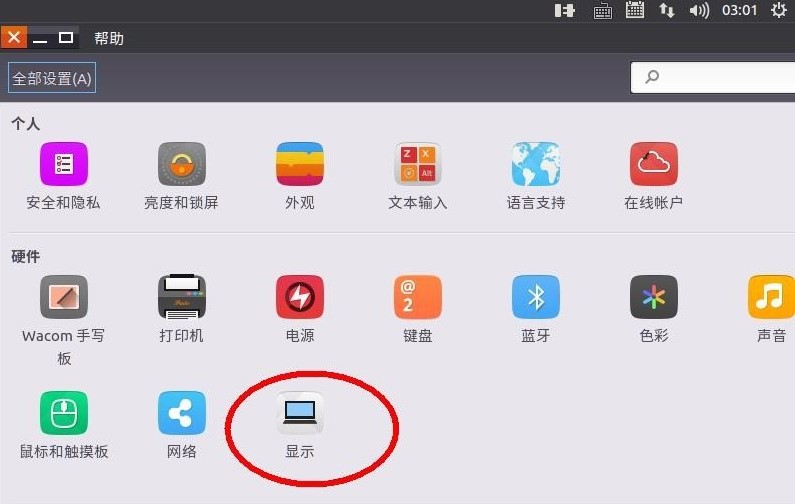
2.选择好分辨率之后部分显示屏小的(比如笔记本用户)可能会尴尬的发现下面的应用我点不到哇,被任务栏挡住了。(图片是我拖到最上面截的图,放开还是被下面的任务栏挡住了),windows中的enter这里也用不了了怎么办。别急,小编发现了一个巧妙地方法,请接着往下看
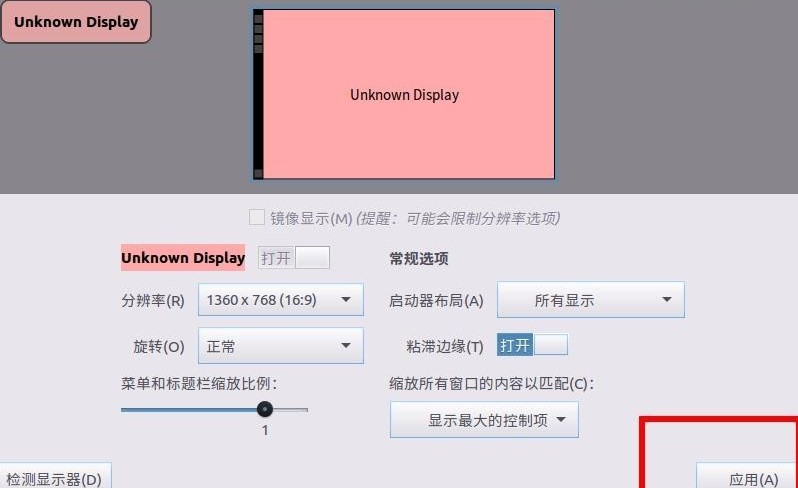
3.方法就是我们还可以改缩放比例,如图,我们把它改小一点
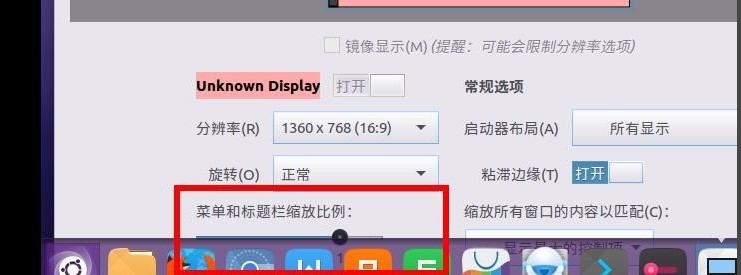
4.改小之后现在右下角的应用终于出来了,我们点击应用,然后再在随后弹出的对话框中点“保持当前配置”就好了
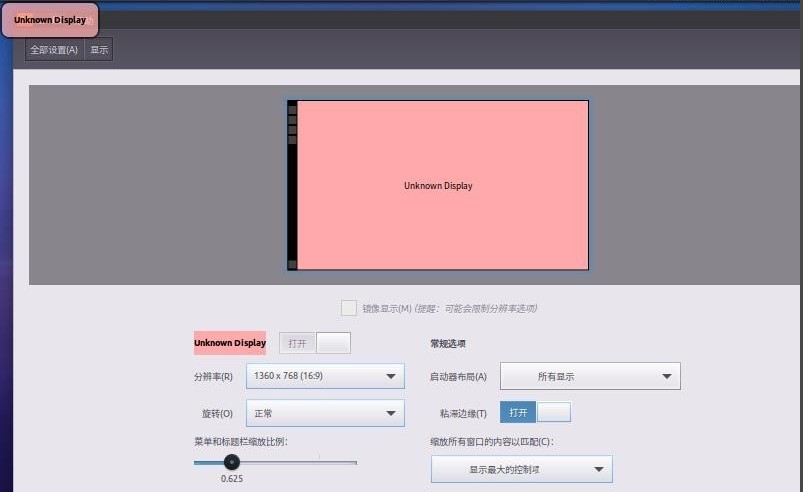
5.细心的小伙伴可能发现了时间并不对,这个可以联网自己更新的,我们把网连上,等一小会儿它就自己改过来了。
常见问题
Q:刻录的系统安装光盘不能引导系统A:确保正确设置了 BIOS 的光驱启动模式。
若用于启动的光驱是 USB 接口的外置光驱,请插上辅助供电线。
确保用于启动的光驱没有问题(可用一张正常的可启动光盘测试一下)。
确保刻录盘的质量没有问题。
降低刻录时的速度。
确保刻录光驱没有问题(可刻录一张其他的可启动 ISO 测试一下)。
确保下载的 UK14 的 ISO 文件的 MD5 值正确。
Q:制作的 USB 系统安装盘不能引导系统
A:确保正确设置了 BIOS 的优盘启动模式。
若为台式机,请尝试使用主机后部的 USB2.0 接口。
若为笔记本,请尝试更换另一个 USB 2.0 接口。
尽量不使用 USB 3.0 接口(接口里面的小隔片 USB 3.0 通常为蓝色,USB 2.0 的通常为黑色或白色)。
若为移动硬盘并且有辅助供电口,请接上辅助供电线。
确保优盘被格式化成 FAT32 模式(可直接用制作工具格式化)。
确保优盘没有问题(可制作一张其他的可启动 ISO 测试一下)。
确保电脑能兼容制作好的系统安装盘(可将系统安装盘拿到别的电脑上测试一下)。
Q:安装画面花屏
A:确保显卡没有问题。
集成显卡确保内存没有问题。
确保显卡能兼容 UK14(一般不是太新的显卡出现这种情况的概率很小)。
注意事项
如果安装好后忘了“拿出”镜像直接重启了,重启后有提示的。如果按照提示卡住了,可以在虚拟机选项卡上右键“关闭电源”,然后再点启动。
建议不要用简易安装,建议无网安装,安装好了再连网。




 360解压缩软件2023
360解压缩软件2023 看图王2345下载|2345看图王电脑版 v10.9官方免费版
看图王2345下载|2345看图王电脑版 v10.9官方免费版 WPS Office 2019免费办公软件
WPS Office 2019免费办公软件 QQ浏览器2023 v11.5绿色版精简版(去广告纯净版)
QQ浏览器2023 v11.5绿色版精简版(去广告纯净版) 下载酷我音乐盒2023
下载酷我音乐盒2023 酷狗音乐播放器|酷狗音乐下载安装 V2023官方版
酷狗音乐播放器|酷狗音乐下载安装 V2023官方版 360驱动大师离线版|360驱动大师网卡版官方下载 v2023
360驱动大师离线版|360驱动大师网卡版官方下载 v2023 【360极速浏览器】 360浏览器极速版(360急速浏览器) V2023正式版
【360极速浏览器】 360浏览器极速版(360急速浏览器) V2023正式版 【360浏览器】360安全浏览器下载 官方免费版2023 v14.1.1012.0
【360浏览器】360安全浏览器下载 官方免费版2023 v14.1.1012.0 【优酷下载】优酷播放器_优酷客户端 2019官方最新版
【优酷下载】优酷播放器_优酷客户端 2019官方最新版 腾讯视频播放器2023官方版
腾讯视频播放器2023官方版 【下载爱奇艺播放器】爱奇艺视频播放器电脑版 2022官方版
【下载爱奇艺播放器】爱奇艺视频播放器电脑版 2022官方版 2345加速浏览器(安全版) V10.27.0官方最新版
2345加速浏览器(安全版) V10.27.0官方最新版 【QQ电脑管家】腾讯电脑管家官方最新版 2024
【QQ电脑管家】腾讯电脑管家官方最新版 2024 360安全卫士下载【360卫士官方最新版】2023_v14.0
360安全卫士下载【360卫士官方最新版】2023_v14.0